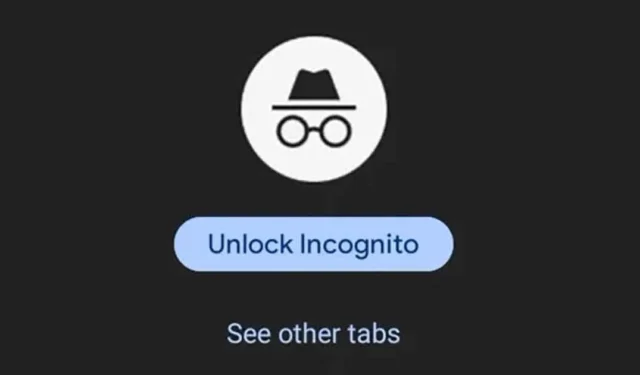
Nezáleží na tom, jaký telefon Android používáte; Google Chrome je pravděpodobně váš preferovaný webový prohlížeč. Webový prohlížeč má nejen pohodlné nástroje, ale také funkce, které nejsou k vidění v žádném jiném webovém prohlížeči.
Jakmile začnete používat Google Chrome na Androidu a zvyknete si na něj, těžko budete používat jakýkoli jiný webový prohlížeč. Nedávno jsme při používání Google Chrome pro Android objevili skvělou funkci, která chrání anonymní karty.
Anonymní režim je režim soukromého prohlížení prohlížeče Google Chrome. Anonymní režim neukládá vaši historii procházení, soubory cookie ani jiná data webu. Toto je volba pro uživatele Chrome, aby mohli procházet web v soukromém režimu.
I když má být anonymní režim soukromý, kdokoli s přístupem k vašemu telefonu může vidět všechny vaše soukromé karty. Aby Google zabránil neoprávněnému přístupu k anonymním kartám v prohlížeči Chrome, zavedl funkci, která chrání vaše anonymní karty za otiskem prstu.
Jak uzamknout inkognito karty Chrome pomocí otisku prstu
Skrytí inkognito karet Google Chrome pomocí biometrického zámku není nová funkce, ale mnoho uživatelů o tom stále neví. Tento článek se proto bude zabývat zamykáním anonymních karet Chrome pomocí otisku prstu. Začněme.
1. Chcete-li začít, otevřete na svém Androidu Obchod Google Play.
2. Otevřete seznam aplikace Google Chrome a nainstalujte všechny dostupné aktualizace. a>

3. Po aktualizaci otevřete prohlížeč Chrome. Dále klepněte na tři tečky v pravém horním rohu.

4. V nabídce, která se zobrazí, vyberte Nastavení.

5. Na obrazovce Nastavení klepněte na Soukromí & Zabezpečení.

6. Nyní najděte možnost Zamknout anonymní karty, když opustíte Chrome. Chcete-li tuto funkci aktivovat, zapněte přepínač vedle ní.

7. Nyní budete požádáni o potvrzení otisku prstu.
A je to! Vaše anonymní karty Chromu tak budou chráněny otiskem prstu. Nyní vás Google Chrome požádá o naskenování registrovaného otisku prstu vašeho telefonu nebo zadání kódu PIN, abyste znovu otevřeli anonymní karty.
Nemůžete najít Uzamknout anonymní karty, když ponecháte možnost Opustit Chrome?
Pokud tuto funkci nemůžete najít v nastavení ochrany osobních údajů a zabezpečení prohlížeče Chrome, je pravděpodobné, že používáte zastaralou verzi prohlížeče Google Chrome.
Můžete otevřít Obchod Google Play a nainstalovat všechny čekající aktualizace Chromu. Zde je to, co musíte udělat.

Otevřete Google Chrome na svém Androidu.
Do adresního řádku vložte následující adresu a stiskněte enter:
chrome://flags/#incognito-reauthentication-for-android
Klepněte na rozbalovací nabídku Povolit opětovné ověření zařízení pro anonymní režim a vyberte Povoleno .
Po provedení změny klepněte na tlačítko Znovu spustit.
A je to! Po provedení změn zopakujte kroky popsané v tomto článku a povolte biometrické ověřování pro anonymní karty.
Tato příručka je tedy o tom, jak zabezpečit anonymní karty Google Chrome otiskem prstu. Pokud potřebujete další pomoc se zabezpečením anonymního režimu prohlížeče Google Chrome, dejte nám vědět.




Napsat komentář